尽管WordPress确实非常易于使用,但仍有一些常见的WordPress错误会让您感到恐慌。好消息是,您在网站上看到的WordPress错误很可能是您之前的某人报告并解决的。在本文中,学课技术网主将介绍40种最常见的WordPress错误,并向您展示如何修复所有这些常见的WordPress错误。

重要提示:在尝试修复任何WordPress错误之前,请确保您具有完整的WordPress备份。您可以使用UpdraftPlus或使用本教程手动创建WordPress备份。
如果您无法通过本文中提到的步骤解决问题,请联系WordPress托管公司。由于这是一篇冗长的文章,因此我们在下面创建了一个目录以便于导航。
目录
- 如何修复内部服务器错误
- 该站点遇到技术难题
- 如何修复WordPress中的语法错误
- 如何修复在WordPress中建立数据库连接的错误
- 如何修复WordPress白屏死机
- 如何修复WordPress帖子返回404错误
- 如何修复WordPress中内容错误下方的侧边栏
- 如何在WordPress可视编辑器中修复白色文本和缺少的按钮
- 如何通过增加PHP内存限制来修复WordPress内存耗尽错误
- 当您被锁定在WordPress管理区域之外时该怎么办
- 如何解决WordPress登录页面刷新/重定向问题
- 如何修复WordPress中的图片上传问题
- 如何修复WordPress中的常见图像问题
- 如何修复WordPress中的“确定要执行此操作”错误
- 如何在WordPress中短暂修复计划的维护错误不可用
- 如何修复WordPress不发送电子邮件的问题
- 如何修复WordPress RSS feed错误
- 如何修复WordPress中的403禁止错误
- 如何修复WordPress中的错误太多重定向问题
- 如何修复WordPress中的“上传:无法将文件写入磁盘”错误
- 如何修复WordPress中的“此站点前面包含有害程序”错误
- 如何在WordPress中修复错过的预定帖子错误
- 如何修复致命错误:WordPress中超过了最大执行时间
- 如何在WordPress中修复Facebook不正确的缩略图问题
- 如何修复WordPress不断注销问题
- 如何修复WordPress中的混合内容错误
- 如何修复添加媒体按钮在WordPress中不起作用
- 如何修复WordPress中的502 Bad Gateway错误
- 如何修复WordPress中的503服务不可用错误
- 如何修复WordPress中的504网关超时错误
- 如何修复WordPress无法打开流错误
- 如何修复WordPress 429请求过多错误
- 如何修复WordPress中的413请求实体太大错误
- 如何关闭WordPress中的PHP错误
- 如何修复WordPress中的安全连接错误
- 如何修复WordPress中的目标文件夹已存在错误
- 如何修复WordPress中的“正在处理的其他更新”错误
- 如何修复WordPress中的密码重置密钥错误
- 如何修复WordPress中的“缺少临时文件夹”错误
- 如何修复WordPress中的Pluggable.php文件错误
- 如何修复WordPress中常见的SSL问题
- 如何修复WordPress中的文件和文件夹权限错误
- 在WordPress中上传图片时如何解决HTTP错误
- 如何修复您的连接不是WordPress中的私人错误
- 如何修复WordPress中的“您关注的链接已过期”错误
- 如何修复WordPress网站不立即更新的问题
- 如何修复WordPress中的“无法加载资源”错误
- 如何修复WordPress中的“缺少临时文件夹”错误
- 如何修复WordPress中的“ Googlebot无法访问CSS和JS文件”错误
- 自行排除WordPress错误
让我们看一下如何解决最常见的WordPress错误(一个接一个)。
1.如何修复内部服务器错误

初学者可能遇到的最令人困惑的WordPress错误是“内部服务器错误”,有时甚至是“ 500内部服务器错误”。
出现问题时通常会出现此错误,但是服务器无法确定问题出在哪里。由于错误消息没有指出您应该在哪里寻找错误,因此完全由您自己决定是什么。
我们已经列出了您可以尝试的解决方案列表,其中一个可以帮助您解决问题。了解如何修复WordPress中的内部服务器错误。
[ 返回页首↑ ]
2.该站点遇到技术难题

WordPress在WordPress 5.2中引入了致命的错误保护功能。此功能显示一条简单的错误消息,指出“此站点遇到技术难题”。
有关完整的详细信息,WordPress然后在您的WordPress管理员电子邮件地址上发送电子邮件通知。该电子邮件包含一个链接,用于访问后端并尝试修复该错误。

这篇文章中提到的任何致命错误都可以触发此错误消息。如果您无权访问管理员电子邮件或无法获得WordPress电子邮件,那么将很难发现发生了什么错误。
解决此问题的最简单方法是确保您的WordPress管理员电子邮件地址正确无误,并且可以接收WordPress通知电子邮件。如果您无法收到WordPress电子邮件,请参阅有关修复WordPress不发送电子邮件问题的指南。
[ 返回页首↑ ]
3.如何修复WordPress中的语法错误

当您尝试将代码段添加到WordPress并意外丢失某些内容或代码语法错误时,通常会发生此错误。这将导致PHP解析错误,您将看到类似以下的通知:
Parse error- syntax error, unexpected $end in /public_html/site1/wp-content/themes/my-theme/functions.php on line 278
该错误消息将指示在代码中发现的意外内容以及该行发生错误的脚本位置。若要解决此问题,您将必须更正语法。大多数情况下,它是缺少的括号或代码中的某些意外字符。[ 修复WordPress中的语法错误 ]
[ 返回页首↑ ]
4.如何解决在WordPress中建立数据库连接的错误

此错误消息很明显,您的网站无法连接到数据库。但是,对于初学者来说,解决此错误可能很棘手。
通常,这种情况发生在用户错误输入或修改其数据库凭据(数据库主机,数据库用户名和数据库密码)时。有时您的数据库服务器可能没有响应,或者您的数据库可能已损坏。
但是,大多数情况是错误的数据库登录凭据。看一下此问题的常见解决方案。[ 修复在WordPress中建立数据库连接时发生的错误 ]
[ 返回页首↑ ]
5.如何修复WordPress死亡白屏

此错误通常导致显示纯白色屏幕,没有错误消息。这使您最困惑,因为您不知道在哪里看以及要解决什么。
在大多数情况下,它是由脚本用尽PHP内存限制引起的。它还可能由于服务器上的配置而发生。用户在其站点的某些区域可能只会看到死亡的白屏。[查看如何修复WordPress死亡白屏 ]
[ 返回页首↑ ]
6.如何修复返回404错误的WordPress帖子

此错误的症状是,当用户访问其网站上的单个帖子时,他们会得到404页面-未找到错误。
用户可以浏览其站点的所有其他部分,包括管理区域。此问题的最常见原因是WordPress中的永久链接设置。为了解决此问题,用户将需要重新配置其永久链接设置或手动更新其重写规则。[ 修复WordPress帖子返回404错误 ]
[ 返回页首↑ ]
7.如何修复WordPress中内容错误下方的侧边栏

初学者面临的另一个常见问题是,边栏应该显示在内容旁边时,它会出现在内容下方。此问题主要是由wordpress主题引起的。
有时,当用户在其网站上添加代码段时,他们可能会意外忘记关闭html div标签或添加额外的关闭div,这可能会导致破坏主题布局。另一个常见原因是在CSS中使用了不成比例的宽度或未正确清除浮点数。[ 修复侧栏出现在WordPress中的内容错误下方 ]
[ 返回页首↑ ]
8.如何在WordPress可视编辑器中修复白色文本和缺少的按钮

如果您使用的是经典WordPress编辑器,则有时视觉编辑器中的按钮可能会消失或开始显示空白而不是按钮。
当串联的JavaScript不起作用时,可能会出现此问题。它也可能是由于TinyMCE文件丢失或损坏,或与其他修改或扩展了WordPress附带的TinyMCE的插件发生冲突。[修复WordPress可视编辑器中的白色文本和缺少的按钮 ]
[ 返回页首↑ ]
9.修复:WordPress内存耗尽错误–增加PHP内存

此错误的迹象可能是白屏死机,或类似以下错误消息:
Fatal error: Allowed memory size of 33554432 bytes exhausted (tried to allocate 2348617 bytes) in /home/username/public_html/site1/wp-includes/plugin.php on line xxx
当WordPress脚本或插件用尽默认分配的内存大小限制时,会发生此错误。[ 修复WordPress内存耗尽错误 ]
[ 返回页首↑ ]
10.当您被锁定WordPress管理员(wp-admin)时该怎么办

有时您可能会发现自己被锁定在WordPress管理区域之外。如果您忘记了密码,而不必访问密码恢复电子邮件,则可能会发生这种情况。
错误地尝试对管理部分进行某些更改的插件或代码也可能会将您拒之门外。您可能还会由于WordPress网站被黑而失去对管理区域的访问权限。[ 修复了WordPress管理员问题的锁定 ]
[ 返回页首↑ ]
11.如何解决WordPress登录页面刷新和重定向问题

此问题的症状是,当用户尝试登录WordPress仪表板时,它们会被WordPress重定向回到登录页面。
大多数情况下,这种情况的发生是由于WordPress选项表中网站网址和主网址字段的值不正确。也可能是由于永久链接设置配置不当或重定向.htaccess文件中的设置引起的。[ 修复WordPress登录页面刷新和重定向问题 ]
[ 返回页首↑ ]
12.如何解决WordPress中的图片上传问题

有时,用户可能突然注意到他们站点中的所有图像都消失了,并显示了损坏的图像占位符。当用户尝试使用媒体上传器将图像上传到帖子时,将导致错误。
媒体库中的所有这些文件将显示为已损坏。发生此错误是由于WordPress安装中的文件和目录权限不正确。许多因素可能导致此问题。[ 修复WordPress中的图片上传问题 ]
[ 返回页首↑ ]
13.如何修复WordPress中的常见图像问题

将图像上传到WordPress网站可能会使WordPress新手感到困惑。用户可能无法找到如何对齐图像,调整图像大小或裁剪图像或以画廊格式显示图像。
这不是WordPress中的错误或问题。您只需要熟悉WordPress处理媒体的方式即可。[ 修复WordPress中常见的图像问题 ]
[ 返回页首↑ ]
14.如何修复WordPress中的“您确定要这样做吗”错误

用户可能会在WordPress管理区域中遇到此错误。导致此错误的最常见原因是插件或主题无法正确使用Nonce。
Nonce是特殊的安全密钥,可以在WordPress中执行管理操作时附加到URL。有时,插件或主题可能使用不正确,这可能导致用户看到此错误。[ 修复您确定要在WordPress中执行此错误 ]
[ 返回页首↑ ]
15.如何简单地修复WordPress中计划的维护错误不可用的问题

有时由于未完成或中断的WordPress更新,您可能会在WordPress中看到“根本无法进行计划的维护”错误。
发生的情况是WordPress在更新期间将您的网站置于维护模式。如果由于某种原因更新被中断,则WordPress将无法使您的网站退出维护模式。此错误将锁定您的整个网站,并使其对管理员和访客均不可用。[ 暂时修复无法用于计划的维护错误 ]
[ 返回页首↑ ]
16.如何修复WordPress不发送电子邮件的问题

此问题的最常见症状是未从您的站点收到任何联系表或WordPress通知电子邮件。
造成此问题的原因通常是因为大多数共享主机提供商禁用或限制了用于发送电子邮件的模块,以防止其服务器受到滥用。[ 修复WordPress无法发送电子邮件的问题 ]
[ 返回页首↑ ]
17.如何修复WordPress RSS feed错误

大多数WordPress RSS提要错误都是由格式不正确引起的。您可能会看到以下错误:
XML Parsing Error: XML or text declaration not at start of entity
Location: http://example.com/feed
Line Number 2, Column 1:
根据您使用的浏览器,您的RSS feed错误消息可能会有所不同。在浏览器中访问Feed时,您还会看到此错误消息。
Warning: Cannot modify header information – headers already sent by (output started at /home/username/example.com/wp-content/themes/twentysixteen/functions.php:433) in /home/username/example.com/wp-includes/pluggable.php on line 1228
WordPress以严格的标记语言XML输出RSS feed。缺少换行符或其他选项卡可能会破坏您的RSS feed。[ 修复WordPress RSS feed错误 ]
[ 返回页首↑ ]
18.如何修复WordPress中的403禁止错误

当您的服务器权限不允许访问特定页面时,将显示403禁止错误代码。这就是错误通常伴随文本的原因:
403 Forbidden – You don’t have permission to access ‘/’ on this server.
Additionally, a 403 Forbidden error was encountered while trying to use an ErrorDocument to handle the request.
在不同的情况下,您可以看到此错误。最常见的罪魁祸首是文件权限不正确,安全插件编码不正确或服务器配置。[ 修复WordPress中的403禁止错误 ]
[ 返回页首↑ ]
19.如何修复WordPress中的错误过多重定向问题
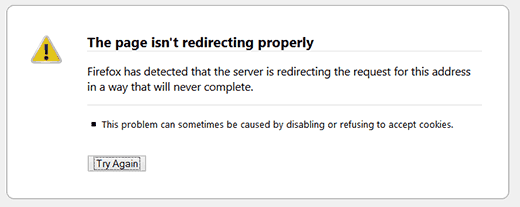
通常由于配置错误的重定向问题而发生此错误。如您所知,WordPress具有使用重定向功能的SEO友好URL结构。其他一些流行的wordpress插件也使用重定向功能。
由于这些重定向工具中的任何一个配置不正确,您的站点最终可能会将用户重定向到一个URL,该URL实际上是将用户重定向回引用URL。在这种情况下,用户的浏览器被困在两个页面之间,从而导致重定向循环。[ 修复WordPress中过多的重定向问题 ]
[ 返回页首↑ ]
20.如何修复WordPress中的“上传:无法将文件写入磁盘”错误
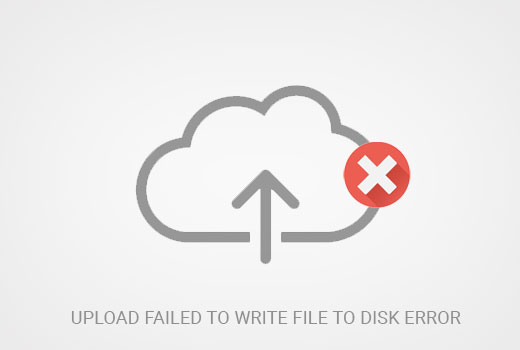
由于多种原因,可能会发生此错误。但是,最常见的一种是不正确的文件夹权限。
网站上的每个文件和文件夹都有一组权限。您的Web服务器根据这些权限控制对文件的访问。对文件夹的错误权限可能会使您无法在服务器上写入文件。这意味着您的Web服务器无法创建新文件或将新文件添加到该特定文件夹。[ 修复上传:无法将文件写入磁盘错误 ]
[ 返回页首↑ ]
21.如何修复WordPress中的“此网站前面包含有害程序”错误
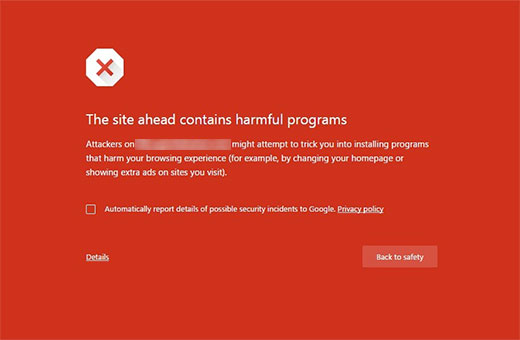
如果谷歌发现任何可疑代码,可能是恶意软件或特洛伊木马,则会在网站上标记此警告。有时,这样做的原因是您的网站被黑了,现在已用于分发恶意代码。
出现此错误的另一个常见原因是显示来自低质量广告网络的广告。这些网络有时可能会显示链接到分发恶意代码的网站的广告。[ 修复前面的站点在WordPress中包含有害程序错误 ]
[ 返回页首↑ ]
22.如何修复WordPress中缺少的计划发布错误
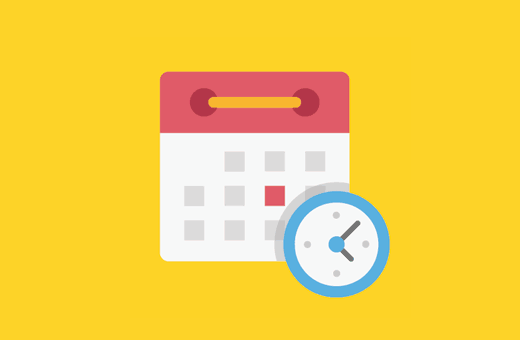
WordPress具有此出色的功能,可让您安排帖子在指定时间自动发布。大多数博客作者依靠未来来管理其发布时间表。
但是,由于多种原因,有时WordPress可能会错过预定的帖子。如果您多次遇到这种情况,则需要解决此问题。[ 修复WordPress中错过的日程安排发布错误 ]
[ 返回页首↑ ]
23.如何修复致命错误:WordPress中超过了最大执行时间
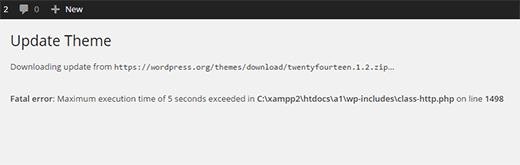
WordPress主要使用PHP编程语言进行编码。为了保护Web服务器免受滥用,对PHP脚本可以运行多长时间设置了时间限制。
一些WordPress托管提供商已将此值设置为较高的级别,而其他人可能已将其设置为较低的级别。当脚本达到最大执行时间限制时,将导致超出最大执行时间错误。[ 修复WordPress中的最大执行时间超出错误 ]
[ 返回页首↑ ]
24.如何解决WordPress中的Facebook错误缩略图问题
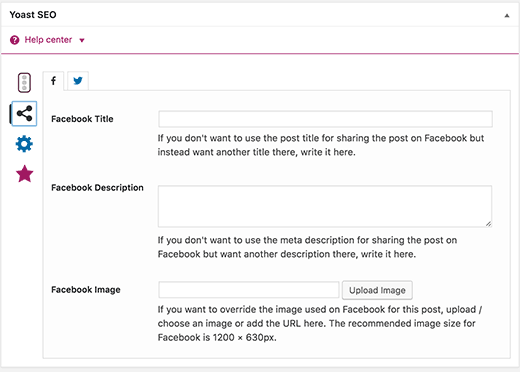
有很多原因可以阻止Facebook正确猜测正确的缩略图。最常见的原因之一是在og:image标记中设置了多个图像,其中您的特色图像小于其余图像。
Facebook使用Open Graph(og)标签,并且Yoast Seo之类的插件会自动将它们添加到您的网站,以防止丢失缩略图问题。[ 修复WordPress中Facebook错误的缩略图问题 ]
[ 返回页首↑ ]
25.如何修复WordPress不断注销问题
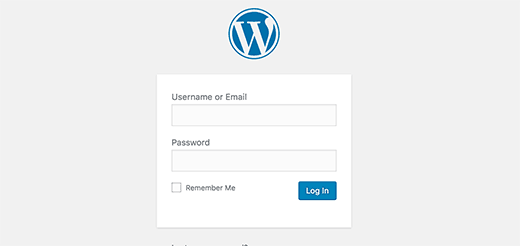
WordPress在浏览器中设置cookie来验证登录会话。该cookie是为存储在“设置”部分中的WordPress URL设置的。如果您从与WordPress设置中的URL不匹配的URL访问,则WordPress将无法对您的会话进行身份验证。[ 修复WordPress不断注销问题 ]
[ 返回页首↑ ]
26.如何解决WordPress中的混合内容错误
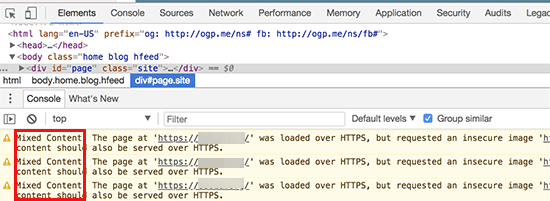
混合内容错误是由WordPress网站上的错误HTTP / SSL设置引起的。它们可能会或可能不会影响您网站的功能,但是会影响您网站的SEO和用户体验。
基本上,在启用SSL的网站上,应该使用HTTPs URL加载所有资源。您的站点可能包含带有HTTP URL的内容,或者某个插件或主题可能正在使用HTTP加载文件。这会导致混合内容错误,因为未使用安全协议加载那些资源。
要解决此问题,您需要找出不安全地加载了哪些资源,然后修复其URL。您可以使用插件执行此操作,也可以手动执行此操作。[ 修复WordPress中的混合内容错误 ]
[ 返回页首↑ ]
27.如何修复添加媒体按钮在WordPress中不起作用
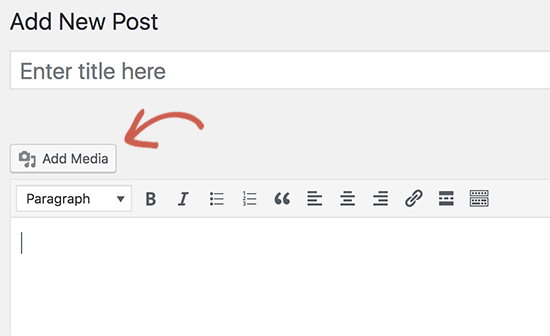
WordPress帖子编辑屏幕中的“添加媒体”按钮使用JavaScript启动媒体库和上传器。但是,有时插件或主题的代码与WordPress核心冲突可能会阻止JavaScript工作。
发生的情况是WordPress将WordPress管理区域内的所有脚本组合在一起以提高性能。插件或主题的脚本可能会破坏此功能,这将使脚本中的其他代码停止工作。[ 修复添加媒体按钮在WordPress中不起作用 ]
[ 返回页首↑ ]
28.如何修复WordPress中的502 Bad Gateway错误
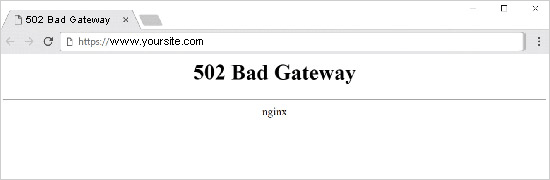
502错误的网关错误是另一个令人困惑的错误,它可能会在您的WordPress网站上显示。通常是由于用户对服务器的请求花费的时间过长而没有给出任何其他错误而导致的。
此延迟可能是由高流量引起的暂时故障。这也可能是由于WordPress主题或插件编码错误造成的。最后但并非最不重要的一点是,服务器配置错误也会产生此错误。[ 修复WordPress中的502错误的网关错误 ]
[ 返回页首↑ ]
29.如何修复WordPress中的503服务不可用错误
503“服务不可用”错误通常是由PHP脚本无响应引起的。这可能是WordPress插件,主题或行为不正确的自定义代码段。
服务器负载过重,服务器故障或蛮力攻击也可能触发此事件。在这种情况下,它可能会在几分钟后自动消失。如果它没有消失,那么您需要进行故障排除和修复。[ 修复WordPress中的503服务不可用错误 ]
[ 返回页首↑ ]
30.如何修复WordPress中的504网关超时错误
当通过代理或防火墙处理对服务器的请求但无法与上游服务器连接时,通常会导致504网关超时错误。
如果您使用的是Sucuri或Cloudflare 等WordPress防火墙,则更有可能看到此错误。[ 修复WordPress中的504网关超时错误 ]
[ 返回页首↑ ]
31.如何修复WordPress无法打开流错误
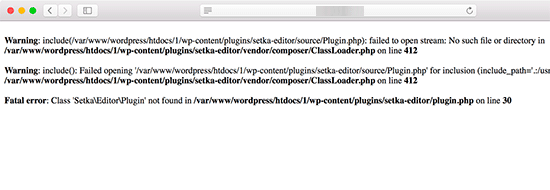
当WordPress无法加载网站代码中提到的文件时,发生“无法打开流”错误。有时WordPress会继续加载该网站并仅显示警告消息,而其他时候会导致致命错误。
错误消息可能有所不同,具体取决于在代码中触发错误的位置以及引起错误的原因。在每种情况下,打开流词组失败都会有一个原因。例如,权限被拒绝,没有此类文件或目录,操作失败等等。[ 修复WordPress无法打开流错误 ]
[ 返回页首↑ ]
32.如何修复WordPress 429请求过多错误
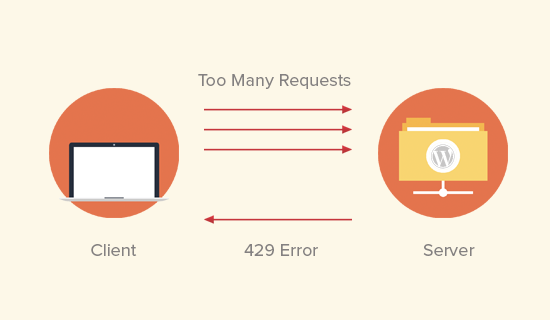
429错误是一种防止服务器滥用的预防措施。当机器人,脚本或用户向服务器发出过多请求时,将触发此错误。
但是,如果配置不正确,则会阻止搜索引擎和其他API访问您的网站。要解决此问题,您需要查找导致错误的行为异常的代码,插件或服务。[ 修复WordPress 429请求过多错误 ]
[ 返回页首↑ ]
33.如何解决WordPress中的413请求实体太大错误
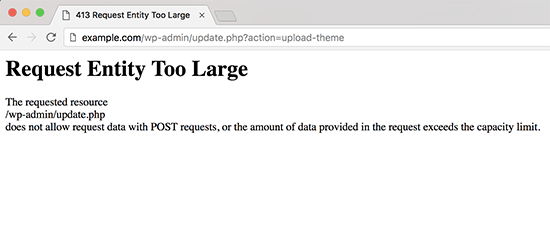
通常,大多数WordPress托管公司都配置了服务器,因此WordPress用户可以轻松上传大图像和其他媒体。但是,有时此设置不够高,无法上传大型主题或插件文件。
这也将使您无法上载媒体库中的大文件。在这种情况下,您将看到不同的消息,明确指出文件大小超出了允许的最大限制。[ 修复414请求实体在WordPress中的错误太大 ]
[ 返回页首↑ ]
34.如何关闭WordPress中的PHP错误
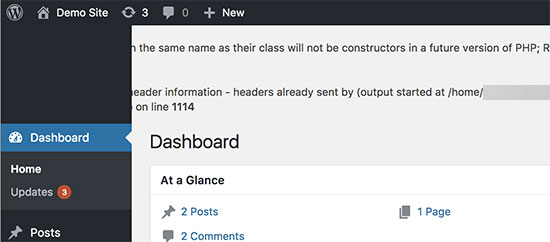
您的WordPress网站有时可能会在WordPress管理区域或您的网站内显示错误和警告。这些错误不会阻止WordPress显示您的网站。它们对于调试问题很有帮助,但是如果您的网站在前端显示这些错误,则看起来会很不专业。
WordPress带有简单的配置技巧,可控制PHP错误以及它们在您的网站上的显示或登录方式。您只需要关闭它们,PHP错误将从您的站点中消失。[ 修复WordPress中的PHP错误 ]
[ 返回页首↑ ]
35.如何修复WordPress中的安全连接错误
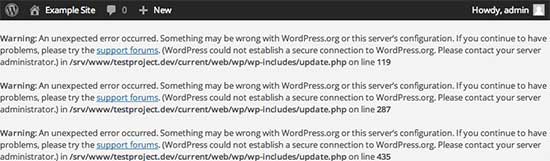
WordPress带有更新管理系统,该系统会定期检查WordPress.org网站上的可用更新。您的网站可能由于托管服务器上的配置错误而无法与WordPress.org网站建立连接,这将导致安全连接错误。
更新在WordPress的安全性和性能中起着重要作用。这就是为什么您需要修复此错误以恢复WordPress更新的原因。[ 修复WordPress中的安全连接错误 ]
[ 返回页首↑ ]
36.如何修复WordPress中的目标文件夹已存在错误
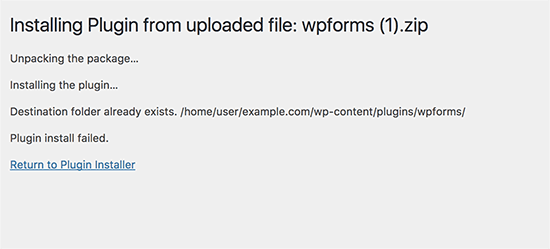
在安装WordPress主题或插件的过程中会发生此错误。WordPress将您的插件或主题的zip文件提取到以该文件本身命名的文件夹中。
如果已经存在相同名称的文件夹,则WordPress会中止安装并显示以下错误消息。
目标文件夹已存在。/home/user/example.com/wp-content/plugins/wpforms/
插件安装失败。
要解决此问题,您只需要删除现有文件夹,然后继续安装即可。[ 修复WordPress中文件夹已存在的错误 ]
[ 返回页首↑ ]
37.如何修复WordPress中的“进程中的另一个更新”错误
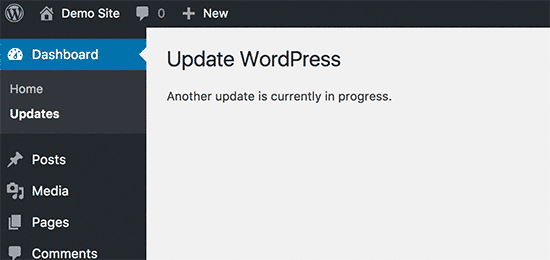
此错误通常在WordPress核心更新过程中出现。如果用户在更新正在进行的同时启动另一个更新过程,则将看到此错误消息。
发生的情况是WordPress自动在数据库中设置了更新锁定选项。此数据库选项可防止您在网站上同时运行更新。此选项会在一段时间后自动消失。但是,如果没有,或者您不想等待,则也可以手动修复它。[ 修复WordPress中处理错误的另一个更新 ]
[ 返回页首↑ ]
38.如何修复WordPress中的密码重置密钥错误
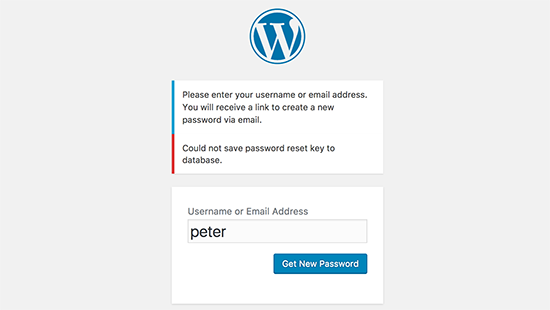
此错误会强制登录页面保持刷新,并且不允许您保存密码重置密钥。当网站的前端正常工作时,您将无法登录并在网站上工作。
这是由于WordPress托管帐户上的磁盘空间不足所致。由于没有更多的磁盘空间,WordPress无法将新数据保存到数据库中。解决此问题的简单方法是从您的网站中删除一些不必要的文件。[ 修复WordPress中的密码重置密钥错误 ]
[ 返回页首↑ ]
39.如何修复WordPress中的“缺少临时文件夹”错误
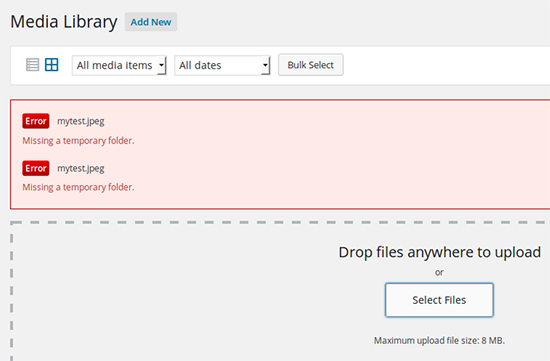
当WordPress无法访问PHP用于存储临时文件的文件夹时,将导致此错误。该错误会破坏您的WordPress媒体上传,插件和主题安装。
要解决此错误,您需要为WordPress定义一个临时文件夹,以供使用或要求WordPress托管提供商为您修复它。[ 修复了在WordPress中丢失临时文件夹错误的问题 ]
[ 返回页首↑ ]
40.如何修复WordPress中的Pluggable.php文件错误
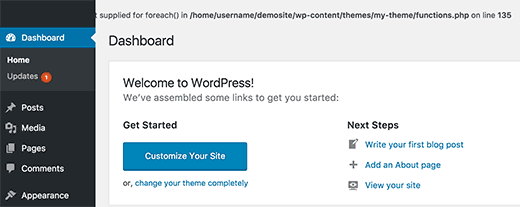
Pluggable.php文件包含一些WordPress核心功能,用户和开发人员可以在自己的代码中覆盖这些功能。但是,如果WordPress插件或自定义代码段未能正确处理以下功能之一,则您将看到类似以下错误:
警告:无法修改标头信息–已发送的标头(输出始于/ home / username / demosite / wp-includes / pluggable中的/home/username/demosite/wp-content/themes/mytheme/functions.php:1035)。 1179行上的php
有时尽管出现错误,您仍可以继续在网站上工作,有时错误将是致命的,并使您的网站完全无法访问。[ 修复WordPress中的pluggable.php文件错误 ]
41.如何解决WordPress中的常见SSL问题

启用SSL / HTTPS的网站使用唯一的SSL证书进行识别。如果服务器假装使用HTTPS,并且其证书不匹配,则大多数现代浏览器都会警告用户不要连接到网站。
解决此问题的最简单方法是要求WordPress托管提供商正确安装SSL证书。有关SSL错误配置导致的更多详细信息和其他错误,请参阅有关如何解决WordPress中常见SSL问题的指南。
[ 返回页首↑ ]
42.如何修复WordPress中的文件和文件夹权限错误
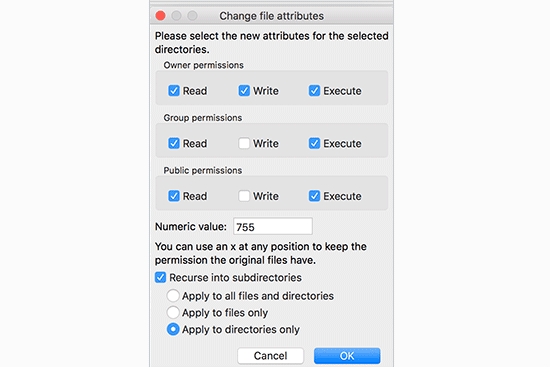
WordPress需要特定的文件和文件夹权限才能正常工作。大多数WordPress托管公司已经设置了它们,但是这些权限可能会意外更改或由于配置错误而更改。
您可以使用FTP客户端手动设置这些权限。只需选择所有WordPress文件和文件夹,然后以递归方式将权限应用于文件夹和文件。
您将需要将所有文件夹权限设置为755,并将所有文件权限设置为655。有关更多详细信息,请参见有关如何在WordPress中修复文件和文件夹权限的文章。
[ 返回页首↑ ]
43.如何修复WordPress中的HTTP图像上传错误
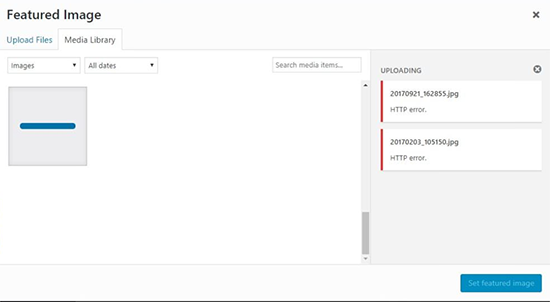
尝试将图像或媒体上传到WordPress网站时是否看到HTTP错误?使用WordPress媒体上传器上传文件时,有许多情况可能导致HTTP错误。
在大多数情况下,该错误是一个临时性问题,可在几分钟后解决。但是,有时它变得持久并且需要进一步调查。
有关逐步说明,请参阅有关修复WordPress中HTTP图像上传错误的完整指南。
[ 返回页首↑ ]
44.如何解决您的连接不是私人错误
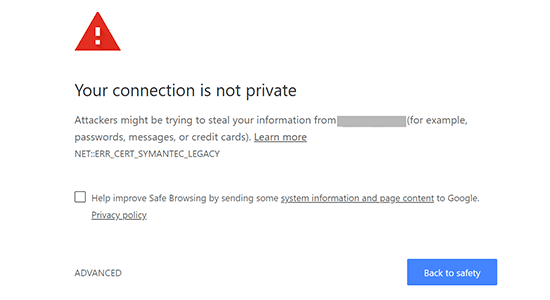
当您的浏览器无法验证网站发布的SSL证书时,使用SSL / HTTPs协议的网站上会出现“您的连接不是私人的”错误。
最受欢迎的浏览器将显示错误消息,而不是您的网站,这会导致网站流量突然下降,并损害您的品牌形象。
问题正在找出此错误的原因。我们已准备了逐步指南,可轻松修复您网站上的连接不是私人错误。
[ 返回页首↑ ]
45.如何修复WordPress中的“您关注的链接已过期”错误
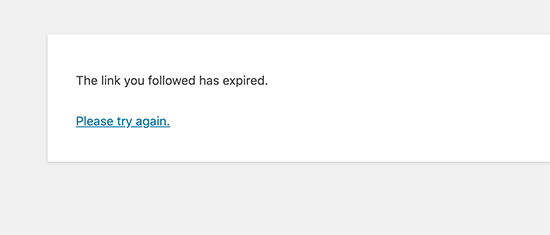
当您尝试从WordPress管理区域将WordPress主题或插件上传到您的网站时,通常会发生此错误。
WordPress托管公司限制了您可以上传的文件大小以及脚本可以在网站上运行多长时间。如果您要上传的文件很大或需要更长的时间上传,那么您会看到“您关注的链接已过期”错误。
根据导致错误的原因,您需要增加WordPress中的内存限制和文件上传大小。有关详细说明,请参阅我们的文章,了解如何解决WordPress中您所关注的链接已过期错误。
[ 返回页首↑ ]
46. WordPress网站未立即更新问题
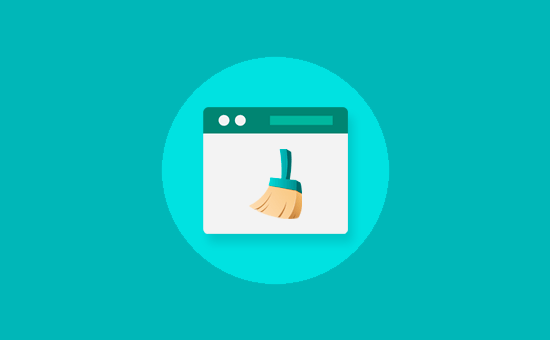
您的WordPress网站是否未显示您最近所做的更改?此问题的最常见原因是缓存。
基本上,您的浏览器或WordPress缓存插件会临时存储您在网站上查看的每个页面的版本。这样一来,他们可以快速提供页面,而不必从服务器中请求新副本。
如果您的网站没有立即更新,则最可能的原因是您正在查看缓存的版本。我们已经编写了一份详细的指南,显示如何清除所有流行的浏览器和缓存插件上的WordPress缓存。
[ 返回页首↑ ]
47.如何修复WordPress中的“无法加载资源”错误
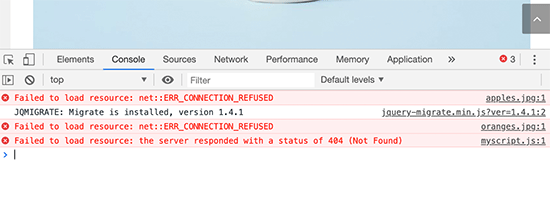
当您在网站上加载任何页面时,WordPress都会包含多个文件。在幕后,每个页面加载都包含多个图像,脚本,样式表等。这些文件然后由用户的浏览器加载。
但是,如果找不到这些文件,那么您将在浏览器的检查工具中看到“资源失败”错误。
最简单的解决方案是确保文件确实存在于您的网站上。但是,如果这不起作用,则需要检查WordPress URL以确保它们正确。
有关详细说明,请参见有关如何修复 WordPress中“无法加载资源”错误的指南。
[ 返回页首↑ ]
48.如何修复WordPress中的“缺少临时文件夹”错误
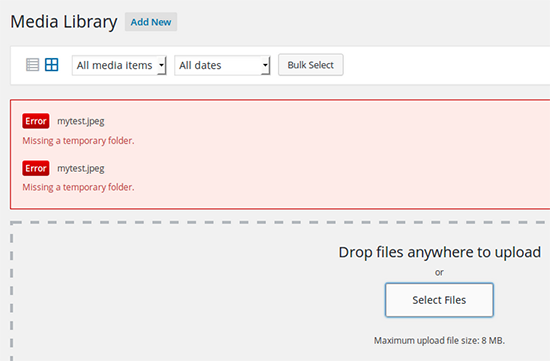
当您上传媒体,升级插件和主题时,WordPress会将文件临时存储在一个临时文件夹中。如果无法创建或写入临时文件夹,则您的上传将失败,并显示错误消息“缺少临时文件夹”。
要解决此问题,您需要在wp-config.php文件中添加以下代码。
| 1个 | define('WP_TEMP_DIR', dirname(__FILE__) . '/wp-content/temp/'); |
之后,您需要使用FTP客户端连接到您的网站,并在wp-content文件夹中创建一个名为“ temp”的新文件夹。
有关更多详细信息,请参阅有关如何解决 WordPress中缺少临时文件夹错误的指南。
[ 返回页首↑ ]
49.如何修复WordPress中的“ Googlebot无法访问CSS和JS文件”错误
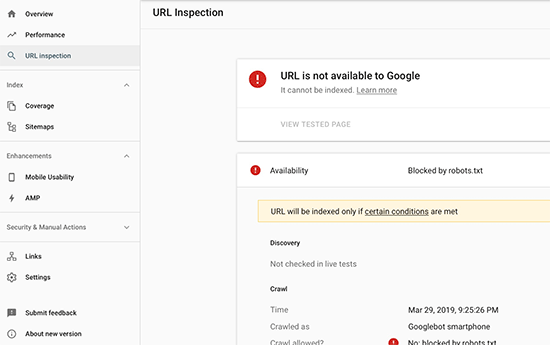
您是否在Google搜索控制台中看到消息“ Googlebot无法访问资源”的抓取错误?为了理解页面,Googlebot需要使用随附的CSS和JavaScript文件进行查看。
但是,如果Google无法加载这些文件,则会在Google Search Console的覆盖率报告中导致错误。
导致此错误的最常见原因是用户不小心使用.htaccess文件或robots.txt阻止了这些资源。请查看网站根文件夹中的两个文件,以确保您没有阻止静态资源。
有关详细说明,请按照我们有关如何修复 WordPress中Googlebot无法访问CSS和JS文件错误的文章进行操作。
[ 返回页首↑ ]
50.自行解决WordPress错误
我们在本文中介绍了一些最常见的WordPress错误。但是,WordPress的真正功能来自您可以在网站上使用的数千个插件和主题。您网站上安装的任何插件或主题都可能导致错误。
对于初学者来说,要在他们的网站上找出导致问题的原因以及如何解决它,可能真的很难。
我们已经为初学者编写了完整的逐步指南,以解决WordPress错误。它将帮助您学习如何诊断WordPress问题以及如何像专家一样修复它们。
[ 返回页首↑ ]
仅此而已,我们希望本指南能帮助您找到并修复遇到的WordPress错误。

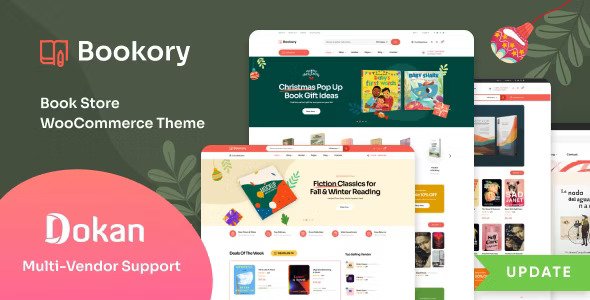
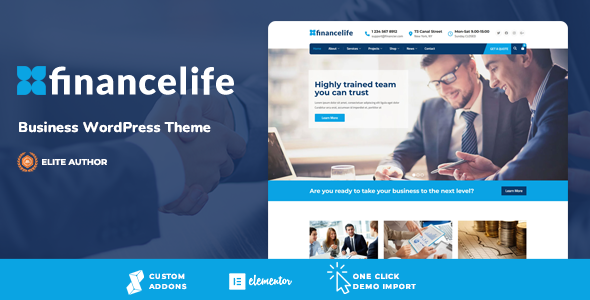
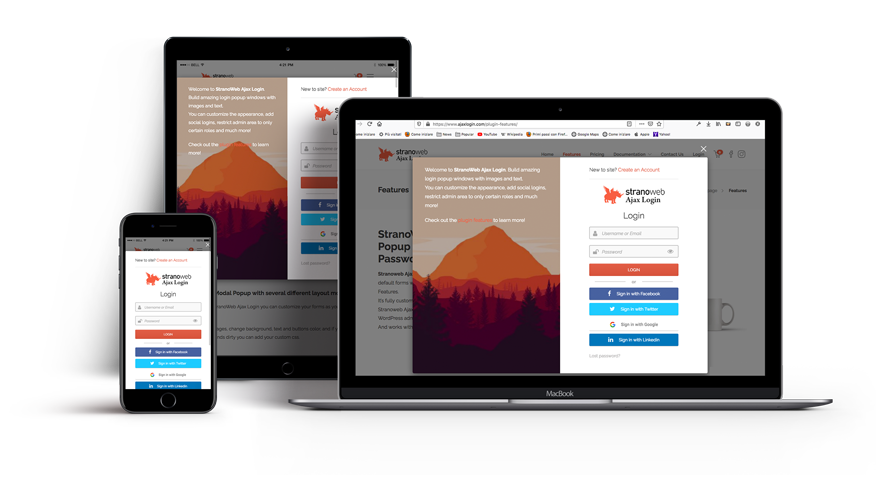
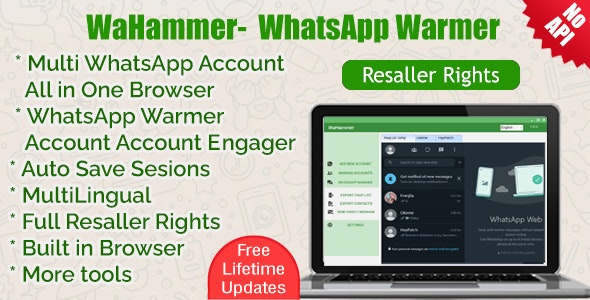
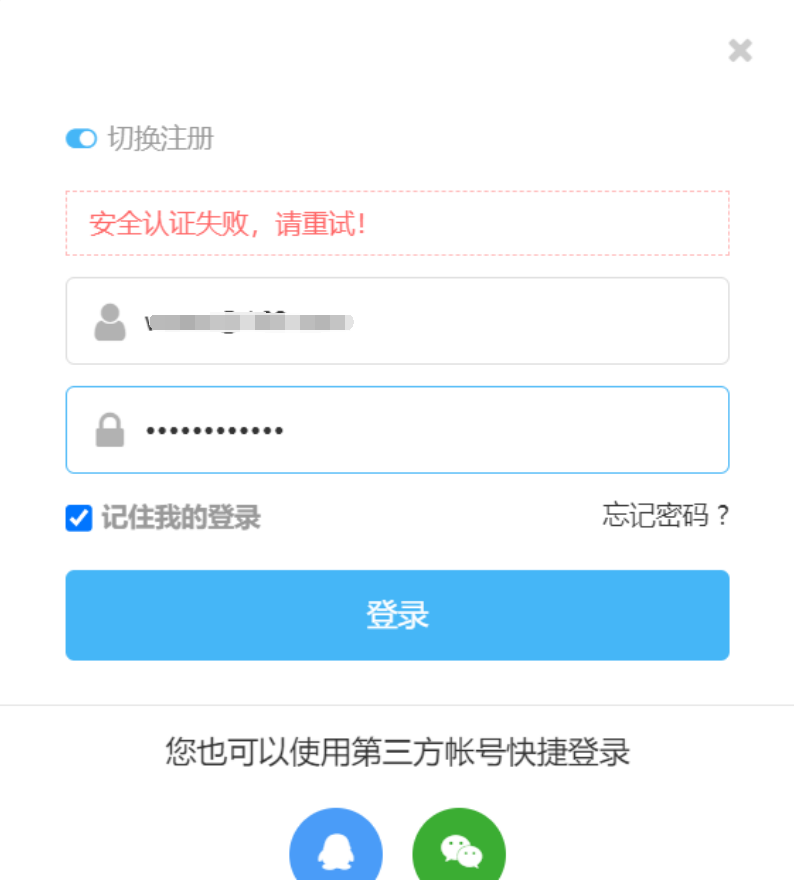
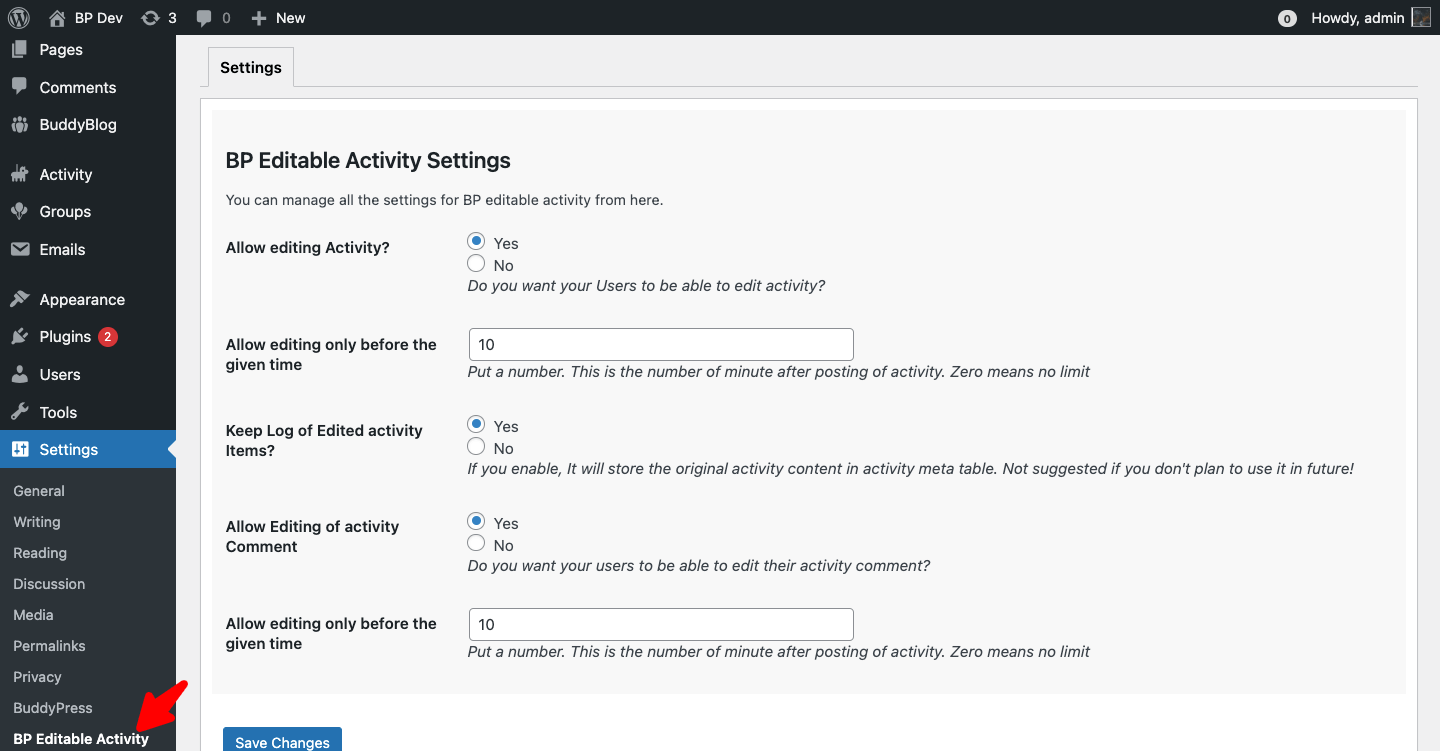
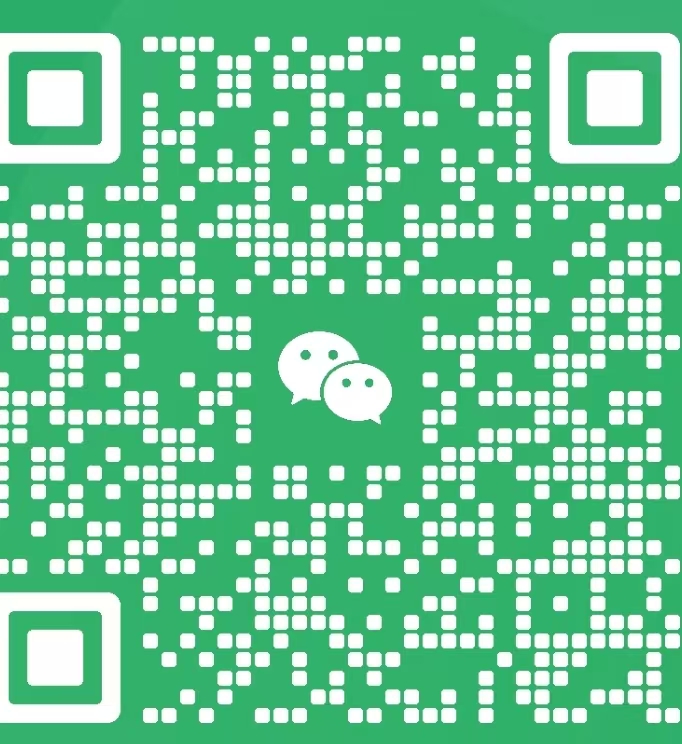
评论0